Damit sich Ihr Kind mit einer Microsoft Xbox auf einem "Plattform-Übergreifenden Minecraft Server Netzwerk" also einer Möglichkeit, dass jeder "mitspielen kann" egal welches Endgerät verbinden kann, bedarf es für uns eine Menge technische vorarbeit, um dies überhaupt zu ermöglichen. Ein paar Vorbedingungen müssen Sie jedoch auch erfüllen, damit das ganze dann reibungslos klappt.
Als Microsoft Xbox Nutzer/-in kann man problemlos "online gehen" allerdings bietet Microsoft (ähnlich wie bei Sony und Nintendo) versch. Online-Abo´s in Form eines GamePass an, damit man auf weitere Inhalte Zugriff bekommt u.a. auf; Mehrspieler-Partien, weitere Spiele in einer Bibliothek, Rabatte und Gratis Spiele. Diese Mitgliedschaft bietet Microsoft in einem 1 monatlichen, 3 monatlichen und 6 monatlichen "Game Pass" an, die Mitgliedschaft muss dann nach Ablauf wieder erneurt werden. Was jedoch benötigen Sie nun, um die Xbox des Kindes mit unserem Netzwerk zu vebrinden?
Sie benötigen:
- Microsoft Xbox
- Minecraft online Account (Microsoft Konto)
- Eine Internetverbindung & Wlan
Anleitung
Standardmäßig ist es so, dass Sie keine fremden oder externen Server hinzufügen oder editieren können und ausschließlich die vordefinierten Server sehen die Ihnen dort vorgegeben werden verwenden können. Das wollen wir aber nun ändern und wenden dazu einen kleinen Trick an, bitte folgen Sie dieser Anleitung "Schritt für Schritt".
- Startseite Xbox
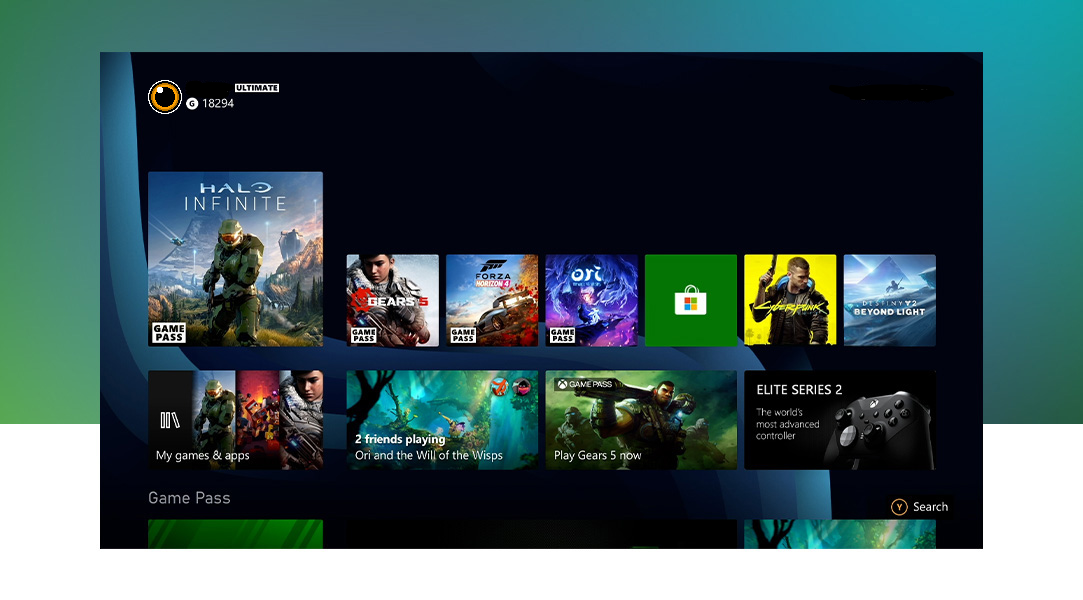
- Xbox Taste (Symbol) am Controller drücken.

- Einstellungen auwählen (Seitenleiste auf das Zahnrad gehen).
- "Alle Einstellungen" auswählen.
- Auf den Reiter "Netzwerk" und danach den Reiter "Erweiterte Einstellungen" auswählen.
- Den Reiter "DNS Einstellungen" auswählen und auf "Manuelle Einstellung" gehen.
- Geben sie den Minecraft KIDS Server Adresse ein: 185.231.234.121
- Sekundäre DNS eingeben bzw. ändern: 8.8.8.8
Kontrollieren sie anschließend nochmal die DNS Adressen - Danach bestätigen sie die Eingabe mit der Taste B auf ihrem Controller und Ihre Internetverbindung wird geprüft.
- Starten sie die Konsole Neu, indem sie die xBox Taste gedrückt halten und die Konsole kurz ausschalten, damit die Einstellungen auch am Router erkannt werden.
Im Anschluss starten Sie das Spiel Minecraft und wählen "Spielen". Danach wählen Sie (oben) im Register jetzt die Kategorie "Server" an, anstelle der Standard Beschriftung eines Servers, sollte dort der Name Minecraft-Kids.online unter den Servernamen zu sehen sein, diesen wählen Sie jetzt an und verbinden sich, im Anschluss sollten Sie auf unser Netzwerk gelangen.

